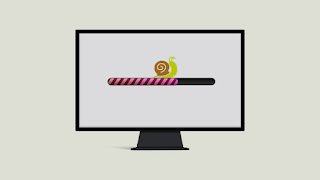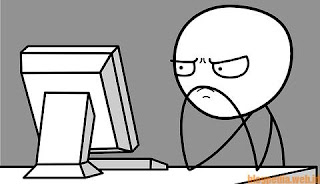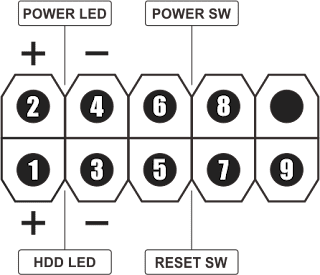Komputer merupakan salah satu perangkat elektronik yang banyak digunakan dan sangat membantu manusia dalam melakukan dan mempermudah pekerjaan. Penggunaan komputer saat ini sudah seperti menjadi wajib ada terutama bagi perusahaan atau perorangan dalam menjalankan sebuah usaha.
Namun terkadang yang namanya perangkat elektronik seringkali mengalami masalah atau trouble. Baik itu untuk skala ringan maupun berat. Penyebabnya pun bisa bermacam-macam dan sumbernya juga berasal dari berbagai aspek. Pada kesempatan kali ini saya akan menulis artikel tentang penyebab komputer hang atau sering restart.
Sebenarnya masalah penyebab komputer hang atau sering restart itu ada bermacam-macam. Diantaranya adalah sebagai berikut.
1. Listrik
Perangkat komputer adalah alat elektronik yang membutuhkan suplai daya listrik yang banyak dan stabil. Hal ini dikarenakan komputer memiliki bermacam-macam komponen yang juga memerlukan pasokan listrik. Apabila listrik sedang tidak stabil, dalam artian tegangannya naik turun maka komputer bisa saja hang atau restart karena kekurangan daya listrik.
Kasus komputer sering hang atau restart biasanya terjadi di daerah pedesaan yang memiliki tegangan listrik yang tidak stabil. Penyebabnya mungkin karena memang pasokan listrik di daerah sangat terbatas dan penggunaanya sangat banyak. Untuk itu jangan heran jika anda berada di daerah yang memiliki tegangan listrik yang tidak stabil maka komputer anda bisa saja menjadi hang atau restart.
Tak tanggung-tanggung, bahkan komputer tidak mau menyala dengan baik jika tegangannya naik turun alias tidak stabil. Komputer bisa restart berulang-ulang dan terus menerus ketika dinyalakan. Bahkan ketika sudah menyala pun tidak akan bertahan lama. Nyala sebentar baru mengetik sepatah dua patah kata tiba-tiba komputer restart.
Hal semacam ini dulu sering terjadi pada saya sendiri karena memang saya tinggal di desa. Akan tetapi semua pasti ada jalan keluar untuk menyelesaikan masalah semacam ini. Anda bisa mengakalinya dengan cara menggunakan Stabilizer atau UPS untuk menyetabilkan tegangan listrik dirumah anda. Sehingga komputer anda bisa bekerja sebagaimana mestinya.
Fungsi dari stabilizer itu sendiri yaitu untuk menyetabilkan tegangan listrik agar tidak naik turun. Karena tegangan listrik yang naik turun itu sangat berbahaya bagi peralatan elektronik terutama komputer. Nah dengan menggunakan stabilizer ini setidaknya bisa sedikit membantu meringankan beban listrik dan komputer itu sendiri. Stabilizer ini memiliki bermacam-macam jenis, namun orang sering menyebutnya dengan Stavol.
Opsi lain untuk menstabilkan tegangan listrik dan melindungi perangkat komputer anda adalah dengan menggunakan UPS. Cara kerja dari UPS ini yaitu hampir sama dengan stabilizer, namun UPS mampu melindungi komputer dari kerusakan ketika terjadi listrik yang tiba-tiba padam.
UPS ini selain sebagai stabilizer juga sebagai alat untuk menyimpan daya listrik agar ketika listrik tiba-tiba padam maka komputer masih tetap bisa menyala. Karena didalam UPS terdabat sebuah baterai atau biasa disebut aki UPS untuk menyimpan daya cadangan.
Jadi, ketika listrik tiba-tiba padam maka UPS ini akan langsung bekerja secara otomatis untuk menyuplai daya listrik ke komputer menggantikan pasokan listrik dari PLN. Sehingga komputer tidak mati secara tiba-tiba yang dapat menyebabkan kerusakan pada komputer.
Dengan menggunakan UPS ini kita dapat mengantisipasi kehilangan data karena masih ada waktu untuk menyimpan data ketika listrik utama padam. Sehingga data-data yang kita buat bisa segera disimpan sebelum daya listrik yang ada pada UPS habis.
2. Gangguan Sistem
Komputer juga dapat mengalami hang, lag dan restart jika terjadi gangguan pada sistem. Baik itu dari sistem operasi atau dari sistem BIOS dan Aplikasi. Gangguan sistem ini ada banyak penyebabnya. Bisa disebabkan oleh virus dan juga gangguan pada kesehatan harddisk.
Gangguan Sistem ini juga bisa terjadi pada semua sistem operasi, baik itu Windows, Mac dan Linux. Potensi terjadinya hang atau restart akibat gangguan sistem operasi ini biasanya terjadi karena kesalahan yang dilakukan oleh user komputer itu sendiri.
Langkah untuk mengatasinya yaitu bisa dengan melakukan reset komputer. Namun sebaiknya sebelum mereset komputer kita perlu melakukan backup data-data agar tidak hilang ketika komputer direset.
Selain itu kita juga bisa melakukan recovery secara online karena semua sistem operasi akan terhubung ke website resminya. Recovery online ini akan membantu untuk mendeteksi masalah sistem operasi secara online dan membantu mencari masalah yang terjadi. Jika sistem recovery tidak memungklinkan untuk dilakukan, hal terakhir yang bisa dilakukan yaitu dengan cara instal ulang atau flash.
3. Virus
Salah satu penyebab yang umum terjadi ketika komputer mengalami hang atau restart adalah dikarenakan adanya virus didalam komputer anda. Virus ini biasanya masuk kedalam komputer melalui hasil transfer file, jaringan LAN dan internet. Virus ini akan masuk kedalam hardisk komputer dan tanpa kita sadari. Untuk itu perlu adanya antivirus dan kita juga harus rutin mengecek apakah ada virus didalam komputer kita.
Virus yang terlalu banyak dapat menyebabkan kinerja komputer menjadi lebih berat sehingga dapat mengalami hang dan restart sendiri. Beberapa virus juga dapat menyebabkan file dan data menjadi hilang sehingga ketika menjalankan sebuah aplikasi atau software yang terjadi adalah komputer hang.
4. Processor
Seperti yang kita ketahui bahwa komponen procesor adalah salah satu komponen vital yang ada pada komputer. Jika terjadi gangguan pada processor maka sudah pasti akan menggangu kerja komputer dimana komputer itu sendiri tidak mampu untuk menjalankan sistem secara normal.
Umumnya komputer hang atau restart sendiri itu disebabkan oleh processor yang mengalami overheat. Dan overheat processor ini bisa disebabkan karena dipaksa untuk menjalankan software yang berat dimana sebenarnya tidak bisa dijalankan oleh processor tersebut.
Maka dari itu kenali terlebih dahulu spesifikasi minimum dari aplikasi atau sofware dan juga processor yang anda gunakan.
Penyebab lainnya yaitu karena kipas processor atau Heatsink tidak bekerja secara maksimal atau sudah rusak. Masalah ini sering terjadi tanpa kita sadari, dan perlu adanya pengecekan langsung untuk bisa mengetahuinya. Kipas yang sudah tidak bisa berputar dengan maksimal juga dapat menyebabkan overheat. Masalah ini bisa disebabkan karena kipas kotor sehingga debu yang menempel mengurangi kerja kipas dalam mendinginkan processor.
Selain dari kipas kotor, penyebab lainnya yaitu karena kipas sudah lama digunakan sehingga kemungkinan putarannya sudah tidak sama seperti ketika masih baru. Putaran kipas juga bisa saja terganggu oleh komponen lain seperti kabel-kabel yang ada didalam CPU. Untuk itu perlu adanya penataan kabel yang baik agar tidak menganggu kipas dan juga motherboard.
Jika anda ingin merakit komputer sebaiknya menggunakan kabel yang lebih panjang agar lebih fleksibel dan mudah diatur. Karena mau bagaimanapun kita harus menjaga agar motherboard memiliki ruang yang cukup agar semua komponen yang menempel pada motherboard tidak terganggu.
Alasan lain mengapa motherboard tidak boleh terganggu oleh kabel yang tidak tertata dengan baik adalah untuk menghindari adanya hubungan pendek atau konsleting pada setiap komponen motherboard. Jika hal ini terjadi maka sudah dipastikan komputer anda akan rusak.
Satu hal lagi yang tak kalah penting adalah mengecek kondisi pasta processor secara rutin. Pasta ini berguna untuk mendinginkan processor agar tidak cepat panas. Jika pasta sudah kering atau mengeras maka bersihkan sisa-sisa pasta yang menempel pada processor kemudian ganti dengan pasta yang baru.
Solusi untuk mengatasi masalah komputer yang hang atau sering restart jika penyebabnya memang dari processor adalah dengan memberikan kipas tambahan untuk membantu heatsink dalam mendinginkan processor. Kemudian dinginkan komputer anda jika sudah terlalu panas dengan cara mengistirahatkan komputer anda. Jika ingin menjalankan aplikasi atau software yang berat maka sebaiknya ganti dengan processor yang lebih memadai sesuai dengan spesifikasi yang dibutuhkan untuk menjalankan aplikasi tersebut.
5. Motherboard
Seperti yang sudah dijelaskan pada bagian processor diatas bahwa overheat bisa terjadi karena kipas yang tidak mampu mendinginkan komponen processor dengan baik. Dalam hal ini jika didiamkan maka akan merembet ke komponen lain khususnya motherboard. Karena processor itu menempel pada motherboard sehingga bisa terjadi kontak langsung.
Overheat bisa menyebabkan salah satu atau salah banyak komponen motherboard ikut mengalami overheat dan bisa terbakar. Jika hal ini terjadi maka komputer anda bisa mengalami kerusakan.
6. Hardisk
Hardisk adalah komponen yang pasti ada pada komputer. Jika tidak ada berati mungkin menggunakan SSD sebagai pengganti hardisk. Hardisk ini berfungsi sebagai media penyimpanan data. Jadi, jika hardisk sudah penuh maka kemungkinan bisa saja terjadi hang atau komputer restart.
Untuk itu perlu adanya pembersihan hardisk dari data-data yang tidak penting dan yang sudah tidak digunakan. Karena jika tidak dibersihkan maka hardisk akan cepat penuh sehingga membuat sistem operasi tidak dapat bekerja secara optimal karena kekurangan ruang penyimpanan.
Untuk mengatasi masalah penyimpanan pada hardisk ini bisa dilakukan dengan mempartisi hardisk untuk sistem operasi dan penyimpanan file. Bisa juga dengan menambah kapasitas hardisk menjadi lebih besar. Dalam hal ini berarti kita harus membeli hardisk dengan kapasitas yang lebih besar untuk memperbesar kapasitas penyimpanan.
Selain dari kapasitas hardisk yang sudah penuh, penyebab lainnya bisa datang dari adanya bad sector pada hardisk anda. Hardisk bad sector ini bisa terjadi karena adanya guncangan dan terjatuh sehingga mengalami kerusakan. Atau secara sengaja dan tidak sengaja hardisk terlepas dari socketnya ketika sedang mengolah data.
Bad sector adalah kondisi dimana hardisk mengalami kerusakan sehingga tidak dapat menyimpan data secara optimal. Misalnya saja anda memiliki hardisk dengan kapasitas 500 GB, jika hardisk anda bad sector maka kapasitas yang bisa digunakan tidak mencapai 500 GB. Bisa saja hanya 100, 200 atau 300 pokoknya tidak sampai 500 GB.
Solusi jika komputer anda hang karena hardisk bad sector adalah dengan mengganti hardisk dengan yang baru atau setidaknya yang masih normal dan tidal mengalami bad sector.
7. RAM
RAM adalah singkatan dari Random Acces Memory. Fungsinya juga sebagai media penyimpan data dan untuk menjalankan program komputer seperti sistem operasi dan software. Jika kapasitas RAM terlalu kecil maka sistem operasi atau software akan kekurangan media penyimpanan sehingga tidak dapat menyimpan data dan menjalankan aplikasi. Jika hal ini terjadi maka komputer bisa mengalami hang.
Tindakan perawatan juga perlu dilakukan pada RAM, seperti dengan membersihkannya dari debu yang menempel pada ram dan bagian pin-pinya yang terbuat dari tembaga. Kita juga perlu membersihkan socket RAM dari debu agar tidak menggangu kinerja RAM.
Solusi untuk mengatasi komputer hang jika masalahnya dari RAM adalah dengan mengganti RAM dengan kapasitas yang lebih besar agar dapat menjalankan program dengan mudah. Dan juga membersihkan pin-pin RAM menggunakan karet penghapus agar menjadi bersih kembali. Bersihkan juga socket RAM menggunakan kuas atau semprot dengan angin.
Itulah beberapa penyebab komputer hang atau sering restart yang biasanya terjadi. Semoga artikel ini dapat bermanfaat bagi anda.
Baca Juga